
Innehållsförteckning:
- Författare John Day [email protected].
- Public 2024-01-30 12:44.
- Senast ändrad 2025-01-23 15:11.
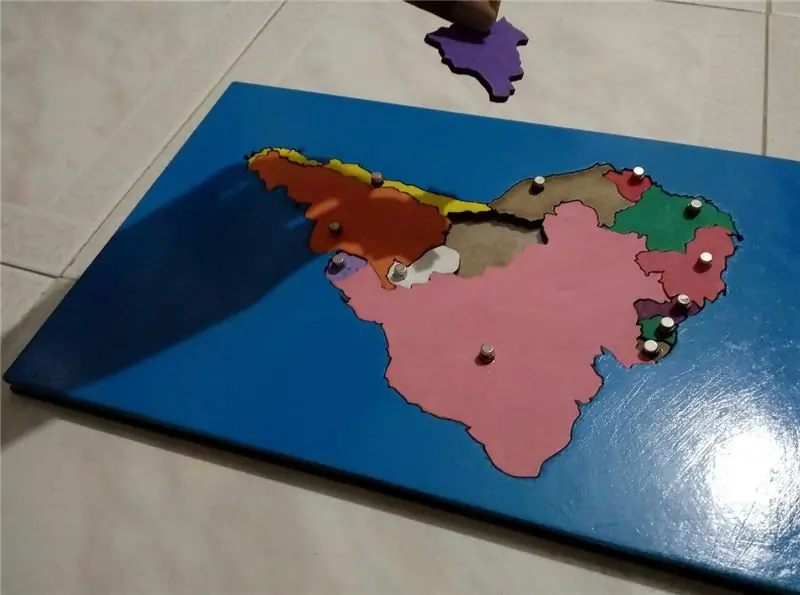
Este es un juguete para niños que tiene como objetivo desarrollar sus habilidades cognitivas y espaciales; además de que cuando el niño haya finalizado la actividad éste recibira retroalimentacion por parte del juguete.
Steg 1: Desarrollar El Diseño
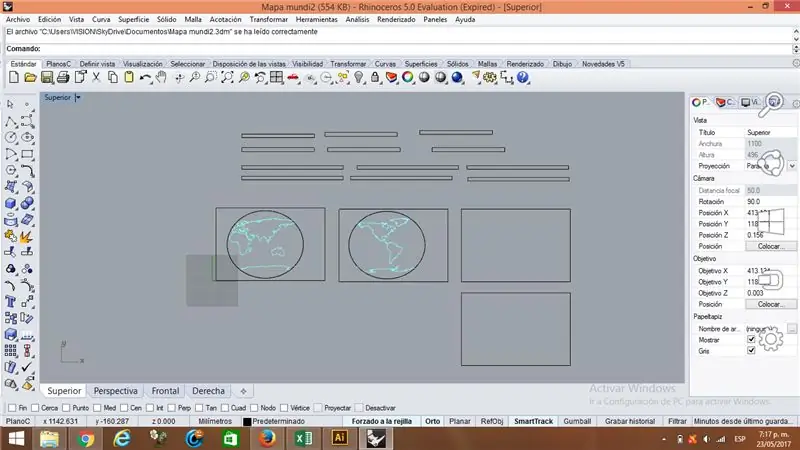
Como primer paso se debera diseñar el modelo de linea base, para esto utilizamos el software Rhinosceros con las siguientes especificaciones:
Utilizaremos madera MDF med en kaliber på 3 mm.
Para comenzar dibujaremos 3 rectangulos de 20cm x 30cm como base para cada bloque, un rectangulo de 20cm x 30cm con el marco de sur america y 2 rectangulos de 20cm x 30cm con el marco del mapa mundi, como adicional para que quede un espacio entre la base y marco de cada mapa se diseñaron rectangulos de 1cm x 30cm y de 1cm x 20cm para pegar en los bordes y asi introducir las fichas informativas. También se deben realizar los planos de las fichas de cada pais y cada continente. Como adicional para los paises och continentes se dibujaron unos pines de 0.2cm de radio.
Para las banderas se realizo una base
Steg 2: Pegar El Modelo Base
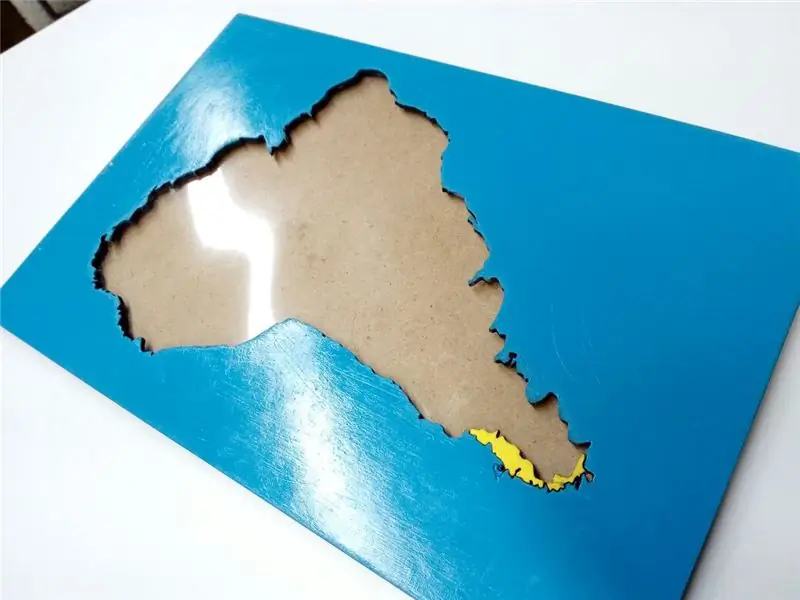

Luego de tener las piezas pegamos los rectangulos de 1cm x 30cm a los extremos largos de la base y un rectangulo de 1cm x 20cm a uno de los extremos cortos, para que al mometo de arma los rompecabezas no se caigan las fichas obtamos por pegar acetato debajo de los marcos de los mapas antes de pegarlos encima de los rectangulos.
Steg 3: Pintura E Imanes

Luego de tener el modelo pegado procedemos a pintarlo, cada pais y continente de un color diferente. En cada pais se pegaron unos pines para encima de estos pegar los imanes de neodimio y asi el niño puede coger el pais facilmente. Debajo de cada palito de las banderas tambien se pegaron estos imanes con el polo opuesto al que tienen los paises hacia arriba para que luego el niño pueda relacionar la bandera con el pais.
www.decorablog.com/wp-content/2010/05/pintura-moderna.jpg
Steg 4: Conexiones Electricas
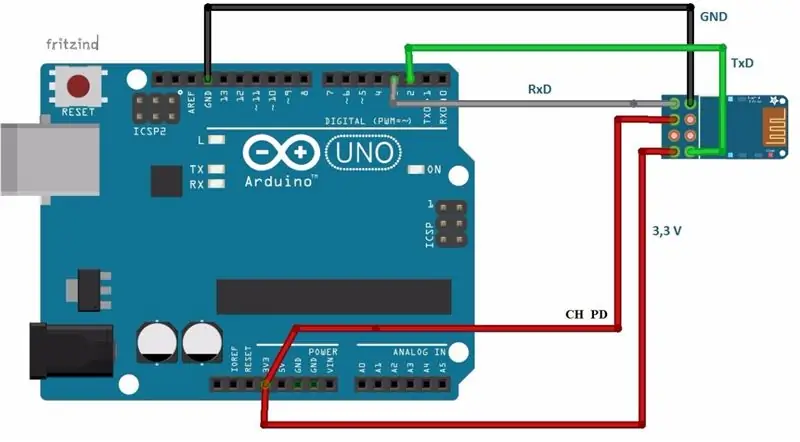
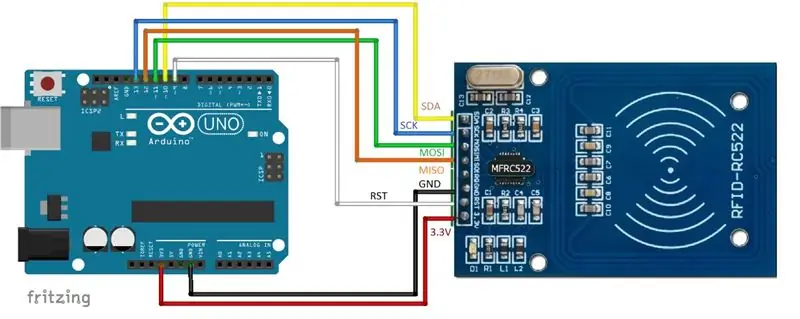
Para la parte eléctrica utilizaremos
- En arduino uno
- Tröjor
- Modulo WI-Fi
- RFID
- Protoboard
Empezaremos por soldar las partes para que durante el montaje todas las partes se conserven en su lugar y no hayan problemas con las conexiones y kablar.
Steg 5: Unir

Tanto para el moddulo WiFi coma el RFID conectar los kabels respectivos en la protoboard 3.3V a GND (izquierda) y 3.3V (derecha) and su respectivo punto.
Steg 6: Instalar Software En El Arduino

Después de haber soldado los componentes necesarios procedemos a desarrollar el código por medio del programa Arduino 1.8.2, el cual se puede descargar desde the page del mismo, luego conectamos el arduino och computador for medio del cable USB para el envío de la informationación.
Steg 7: Pruebas
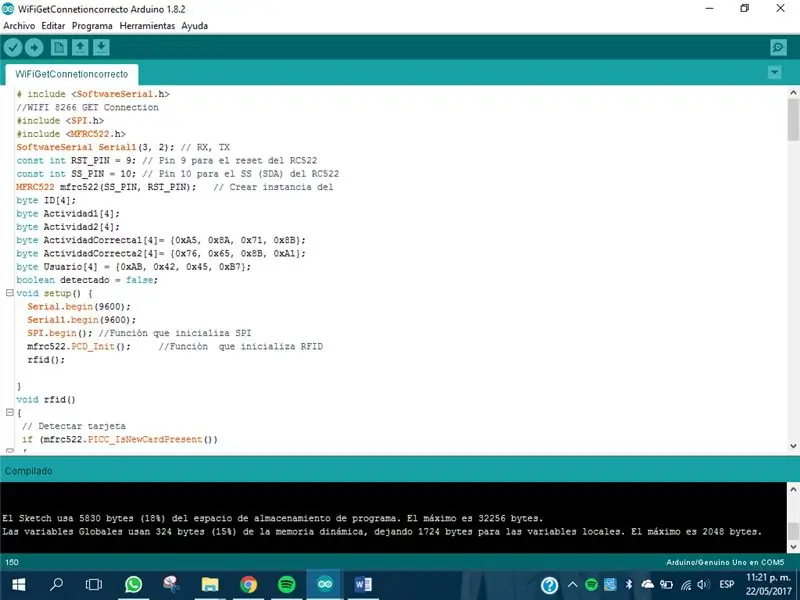
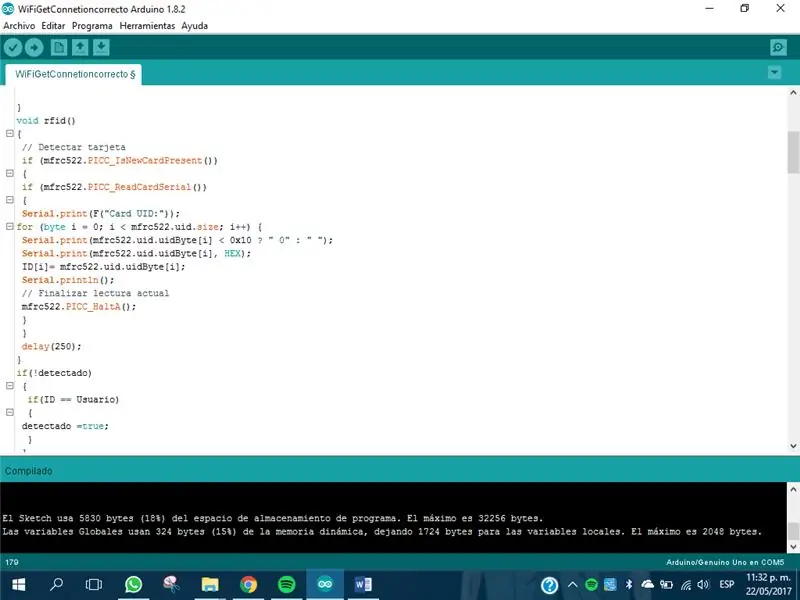
La biblioteca SoftwareSerial kan också användas för att tillåta kommu- nikationsserie och andra digitala delar av Arduino. Det är möjligt att tänka fler puertos con velocidades de hasta 115200 bps.
Los arreglos de Bytes contienen los respectivos números de los chips RFID para después comprarlos y así validar o no la actividad.
El método rfid () hace el reconocimiento de la tarjeta, valida que lo haya reconocido y pasa al siguiente método que es actividad.
Steg 8: Definir Metodos
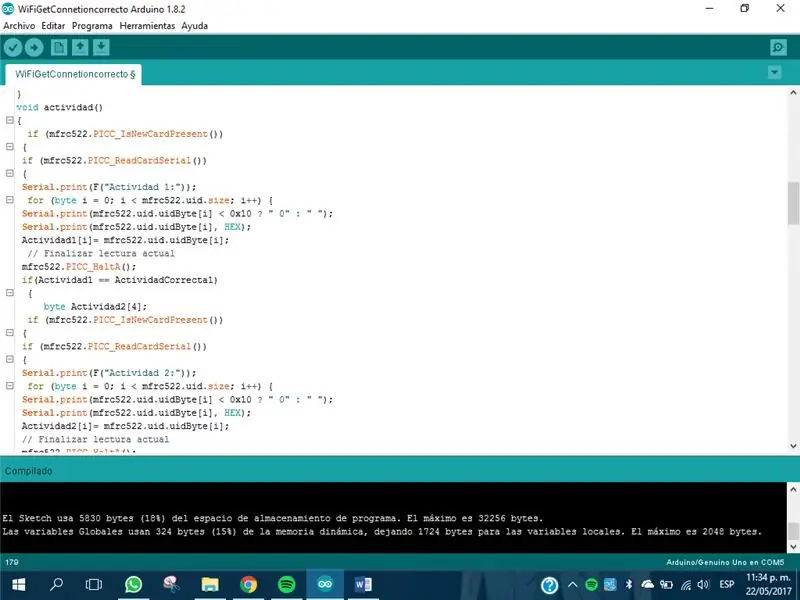
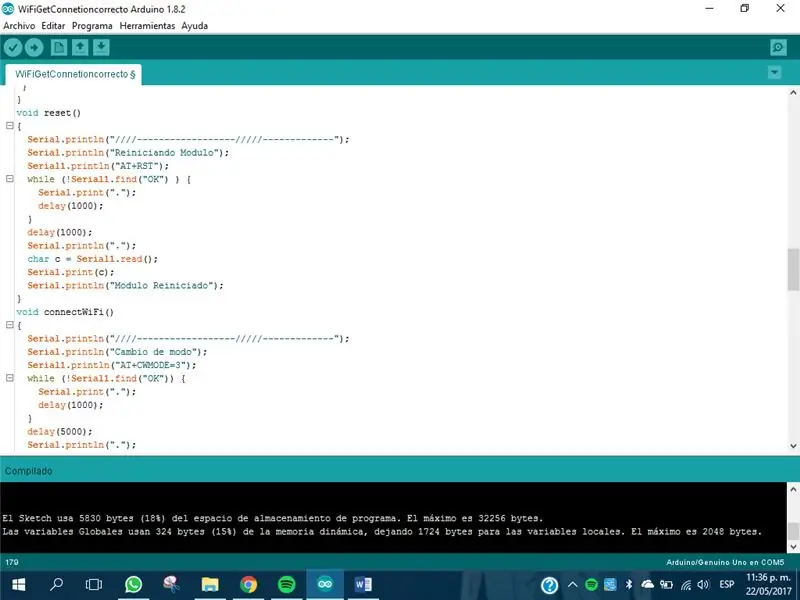
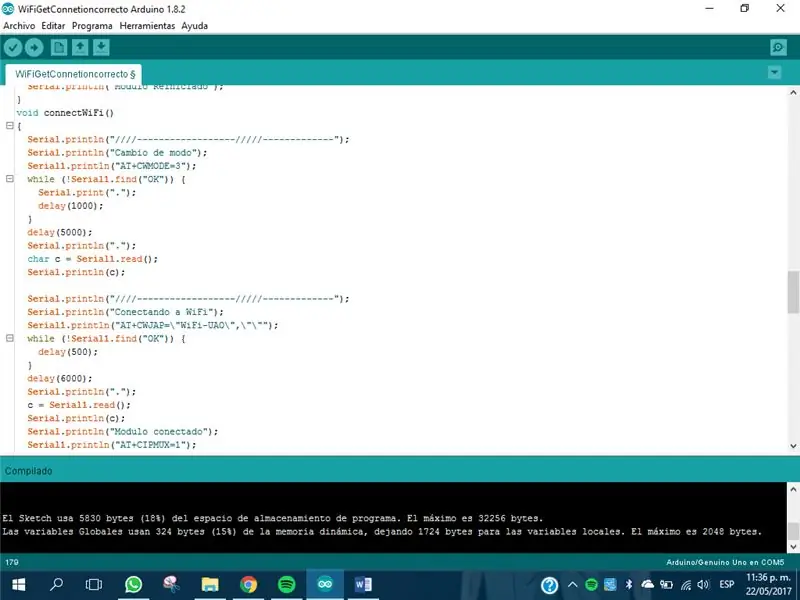
Este método, valida con el arreglo de Bytes la correcta elaboración de la actividad. Para ello, anteriormente se validó cada uno de los RFID, si la actividad no es correcta, no termina el método.
Återställ () es el método, para reiniciar el módulo WiFi para la conexión exitosa, para ello, se llama el método connectWiFi () que presenta los parámetros para conectar a la red de la universidad, postea con la instrucción "json" y le pasa la url "https://montessori-luismigon.c9users.io \".
Steg 9: Codigo En Processing
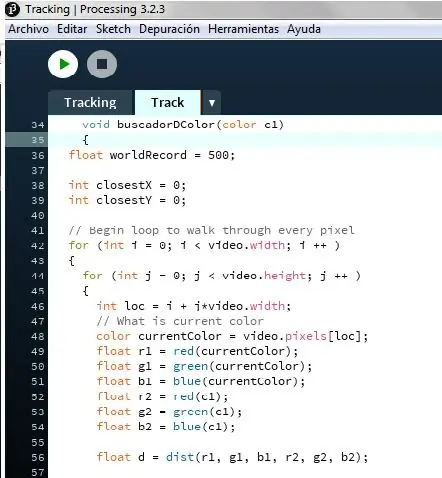
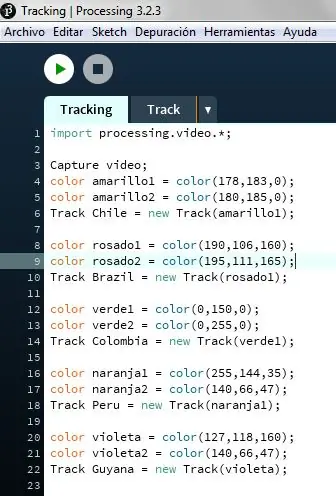
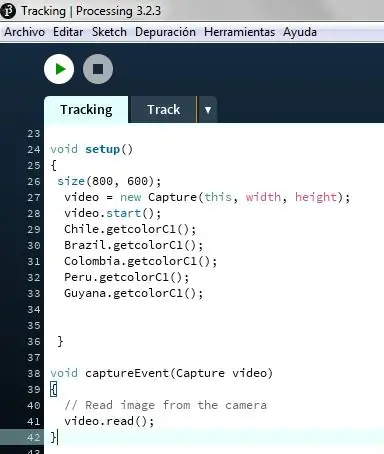
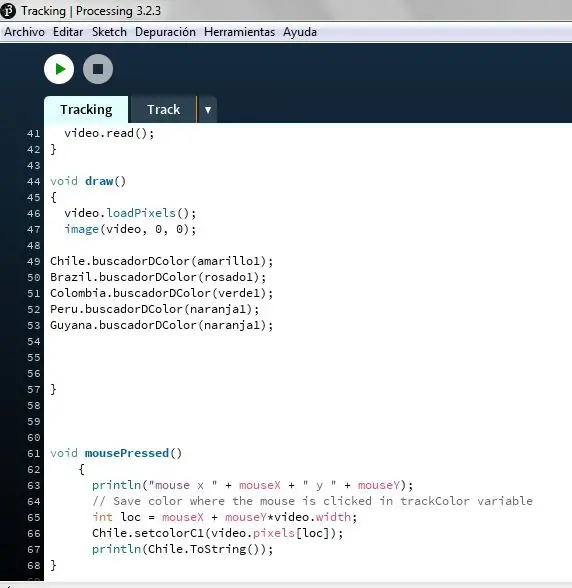
Utilizamos bearbetning para el econocimiento del color mediante la camara.
El metodo setup () se ejecuta al iniciar el programa. Titta på upplösning av video, iniciará el video och cargara el color a buscar de cada uno de los colores que queramos.
El metodo captureEvent () es el que inicia a grabar y dentro esta el codigo de la librería video video.read ()
För ultimo el metodo mousepressed imprime la pocision agrega el color del pixel seleccionado al track que elijas e imprime el color queacabas de seleccionar con susse compones en RGB.
Steg 10: Modellfinal

Luego de asegurarnos de que el código funciona procedemos a unir las partes eléctricas en una caja y a probar el juguete finalizado realizando cada actividad
Rekommenderad:
Ta fantastiska bilder med en iPhone: 9 steg (med bilder)

Ta fantastiska bilder med en iPhone: De flesta av oss har en smartphone med oss överallt nuförtiden, så det är viktigt att veta hur du använder din smartphone -kamera för att ta fantastiska bilder! Jag har bara haft en smartphone i ett par år, och jag har älskat att ha en bra kamera för att dokumentera saker jag
Hur: Installera Raspberry PI 4 Headless (VNC) med Rpi-imager och bilder: 7 steg (med bilder)

Hur: Installera Raspberry PI 4 Headless (VNC) med Rpi-imager och bilder: Jag planerar att använda denna Rapsberry PI i ett gäng roliga projekt tillbaka i min blogg. Kolla gärna in det. Jag ville börja använda mitt Raspberry PI men jag hade inte ett tangentbord eller en mus på min nya plats. Det var ett tag sedan jag installerade en hallon
Hur man digitaliserar bilder och filmnegativ med en DSLR: 12 steg (med bilder)

Hur man digitaliserar diabilder och filmnegativ med en DSLR: En mångsidig och stabil inställning för digitalisering av diabilder och negativ med en DSLR eller en kamera med ett makroalternativ. Denna instruerbara är en uppdatering av Hur man digitaliserar 35 mm negativ (uppladdad juli 2011) med flera förbättringar för att utöka dess
Hur man tar isär en dator med enkla steg och bilder: 13 steg (med bilder)

Hur man tar isär en dator med enkla steg och bilder: Detta är en instruktion om hur man demonterar en dator. De flesta av de grundläggande komponenterna är modulära och lätt att ta bort. Det är dock viktigt att du är organiserad kring det. Detta hjälper dig att inte förlora delar, och även för att göra ommonteringen
Gör 3D-bilder av dina kretskort med Eagle3D och POV-Ray: 5 steg (med bilder)

Gör 3D-bilder av dina PCB med Eagle3D och POV-Ray: Med Eagle3D och POV-Ray kan du göra realistiska 3D-renderingar av dina PCB. Eagle3D är ett manus för EAGLE Layout Editor. Detta kommer att generera en strålspårningsfil som kommer att skickas till POV-Ray, som i sin tur kommer att dyka upp den färdiga bilden
